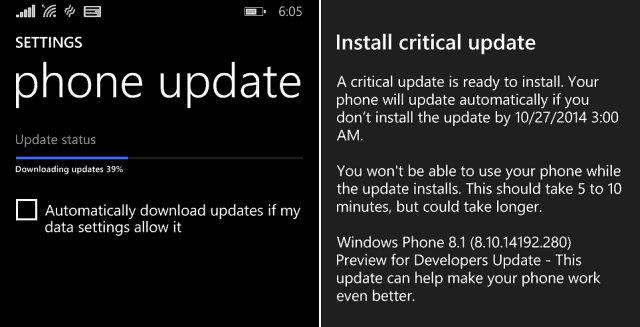Cara Menggunakan Microsoft Office di Chromebook
Kantor Microsoft Microsoft Google Pahlawan Chromebook / / February 24, 2022

Terakhir diperbarui saat

Microsoft tidak lagi mendukung aplikasi Android Office di Chromebook, tetapi Anda masih dapat menggunakan Microsoft Office di Chromebook. Begini caranya.
Jika Anda pengguna Chromebook, Anda mungkin berpikir bahwa satu-satunya cara untuk menyelesaikan pekerjaan dokumen dan spreadsheet adalah dengan menggunakan Google Documents.
Namun, jika Anda memerlukan akses ke opsi dan fitur yang disediakan Microsoft Office, Anda dapat menggunakan Microsoft Office di Chromebook. Anda dapat menginstal versi aplikasi web progresif, yang mirip dengan menggunakan Office online, tetapi dengan lebih banyak fitur. Ini memberikan pengalaman seperti aplikasi tanpa susah payah menginstal rangkaian perangkat lunak yang besar.
Berikut cara menggunakan Microsoft Office di Chromebook.
Menggunakan Aplikasi Web Microsoft Office di Chromebook
Untuk menggunakan Microsoft Office di Chromebook, yang Anda butuhkan hanyalah browser web yang disertakan. Sebelumnya Anda juga bisa menggunakan
Salah satu cara termudah untuk mendapatkan Office di Chromebook Anda sekarang adalah dengan menginstal Microsoft 365 Aplikasi Web Progresif (PWA) langsung dari browser Chrome Anda. Untuk menggunakan versi web Microsoft Office di Chromebook, lakukan hal berikut:
- Luncurkan browser Chrome, buka Office.com, dan masuk dengan akun Microsoft Anda.
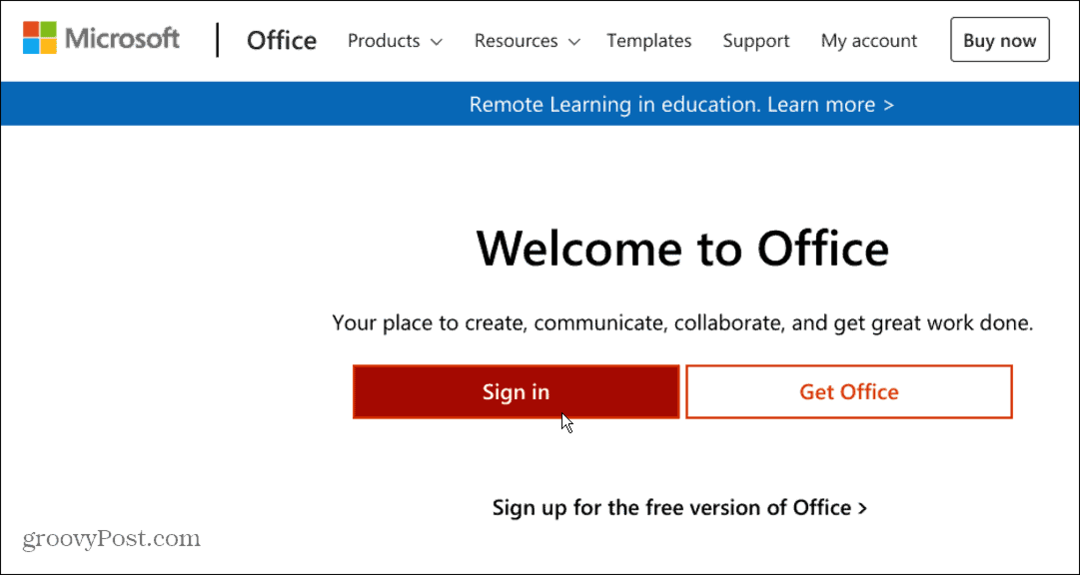
- Setelah Anda masuk, klik tombol kecil Instal Office ikon yang ditampilkan di kanan atas bilah alamat, lalu klik tombol Install tombol.
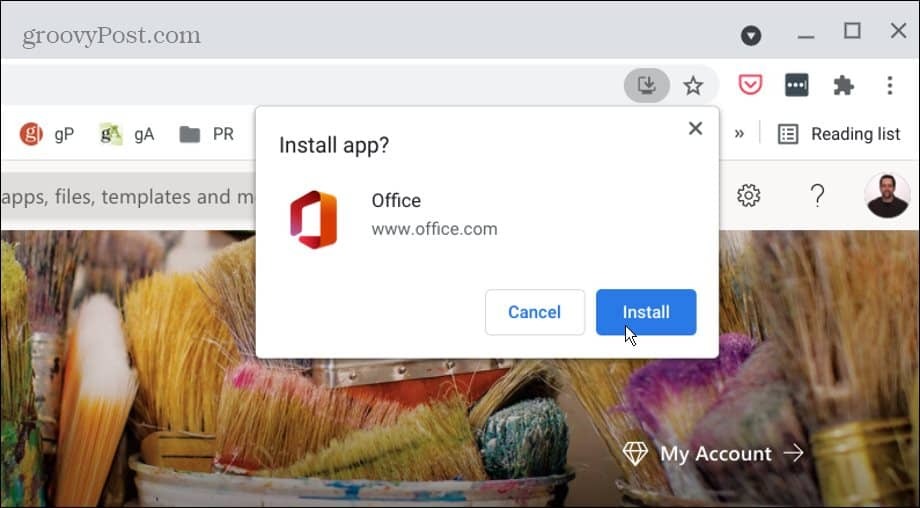
- Instalasi hanya membutuhkan waktu satu detik, dan aplikasi PWA akan diluncurkan. Ini menyerupai versi online Office tetapi berfungsi seperti versi seluler atau desktop.
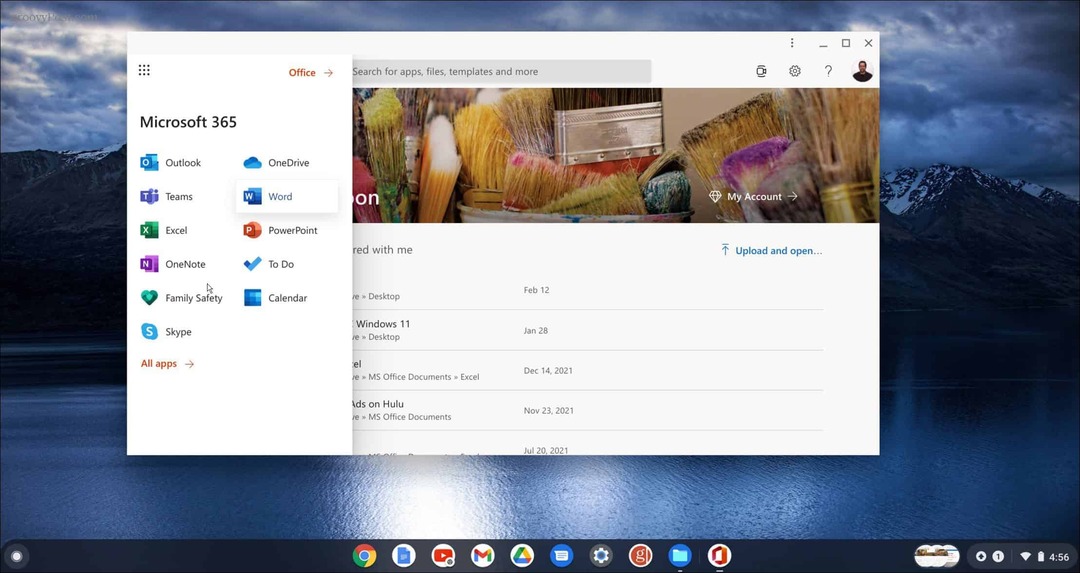
Itu saja. Anda dapat mengubah ukurannya, mendapatkan notifikasi, bekerja secara offline, dan sematkan ikon ke bilah tugas. Klik tombol menu di kiri atas untuk mengakses berbagai aplikasi Office yang tersedia atau pilih salah satu dari sidebar.
Bagaimana Dengan Aplikasi Android Office di Chromebook?
Penting untuk disebutkan bahwa Microsoft tidak lagi mendukung versi Android dari aplikasi Office di Chromebook. Sebaliknya, dukungan ditarik September lalu menggantikan opsi PWA yang dijelaskan di atas. Jika Anda meluncurkan aplikasi Office Android, Anda akan mendapatkan pesan yang memberi tahu Anda bahwa itu tidak didukung.
Dikatakan untuk menggunakan versi web untuk pengalaman terbaik dan terkini dan memberi Anda tautan ke Office.com.
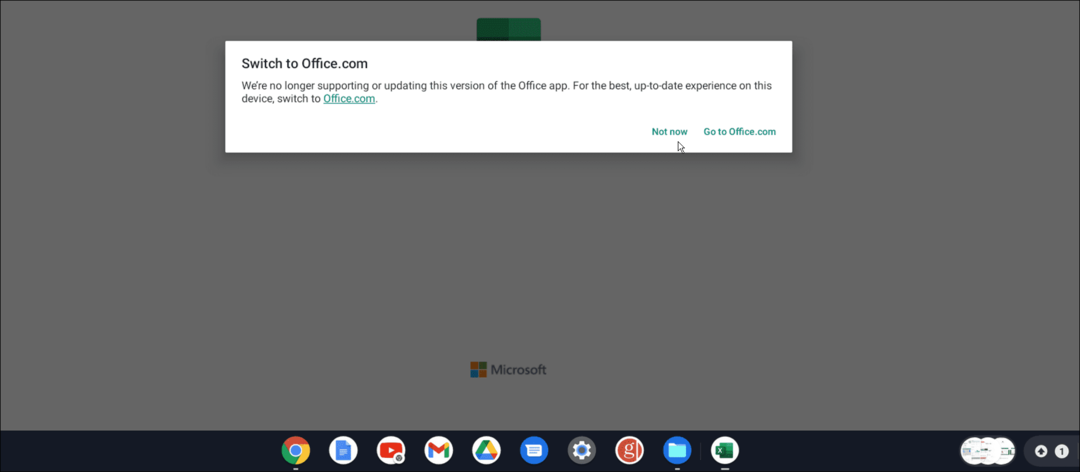
Versi Android dari aplikasi Microsoft Office memiliki skala yang baik di Chromebook, dan menggunakannya dengan mudah dengan keyboard dan touchpad. Meskipun Microsoft telah mengakhiri dukungan untuk aplikasi Android Office, kami masih dapat mengunduh dan menginstalnya ke Chromebook pada saat artikel ini dibuat. Kami kemudian dapat mengakses file online lainnya dan melakukan pengeditan setelah masuk dengan akun Microsoft.
Tidak jelas berapa lama aplikasi akan tersedia melalui Play Store. Jadi, karena mereka tidak lagi menerima pembaruan dan dukungan telah berakhir, mungkin yang terbaik adalah beralih ke versi PWA. Belum lagi, Anda akan melihat pemberitahuan mengganggu yang ditampilkan di atas setiap kali Anda mencoba meluncurkan aplikasi Android Office.
Menggunakan Microsoft Office di Chromebook
Memiliki kemampuan untuk mengakses Microsoft Office di Chromebook sangat membantu dalam berbagai situasi. Misalnya, ia memiliki rangkaian fitur yang lebih kuat daripada Google Documents, dan dengan Microsoft 365, Anda dapat mengerjakan dokumen atau spreadsheet dari mana saja.
Ada beberapa trik dan fitur menarik yang dimasukkan ke dalam Chromebook Anda. Misalnya, Anda dapat menjalankan Aplikasi Linux di Chromebook atau hubungkan ponsel Anda untuk itu. Tentu saja, seperti perangkat teknologi lainnya, mereka dapat bertindak. Jika Anda memecahkan masalah, pelajari cara menggunakan alat pemindaian diagnostik di Chromebook.
Cara Menemukan Kunci Produk Windows 11 Anda
Jika Anda perlu mentransfer kunci produk Windows 11 atau hanya membutuhkannya untuk melakukan instalasi OS yang bersih,...
Cara Menghapus Cache, Cookie, dan Riwayat Penjelajahan Google Chrome
Chrome melakukan pekerjaan yang sangat baik dalam menyimpan riwayat penjelajahan, cache, dan cookie untuk mengoptimalkan kinerja browser Anda secara online. Cara dia...
Pencocokan Harga Di Toko: Cara Mendapatkan Harga Online Saat Berbelanja di Toko
Membeli di toko tidak berarti Anda harus membayar harga yang lebih tinggi. Berkat jaminan pencocokan harga, Anda bisa mendapatkan diskon online saat berbelanja di...
Cara Memberi Hadiah Langganan Disney Plus dengan Kartu Hadiah Digital
Jika Anda telah menikmati Disney Plus dan ingin membagikannya kepada orang lain, berikut cara membeli langganan Hadiah Disney+ untuk...